在 Mac OS X 中访问科学计算器和程序员计算器
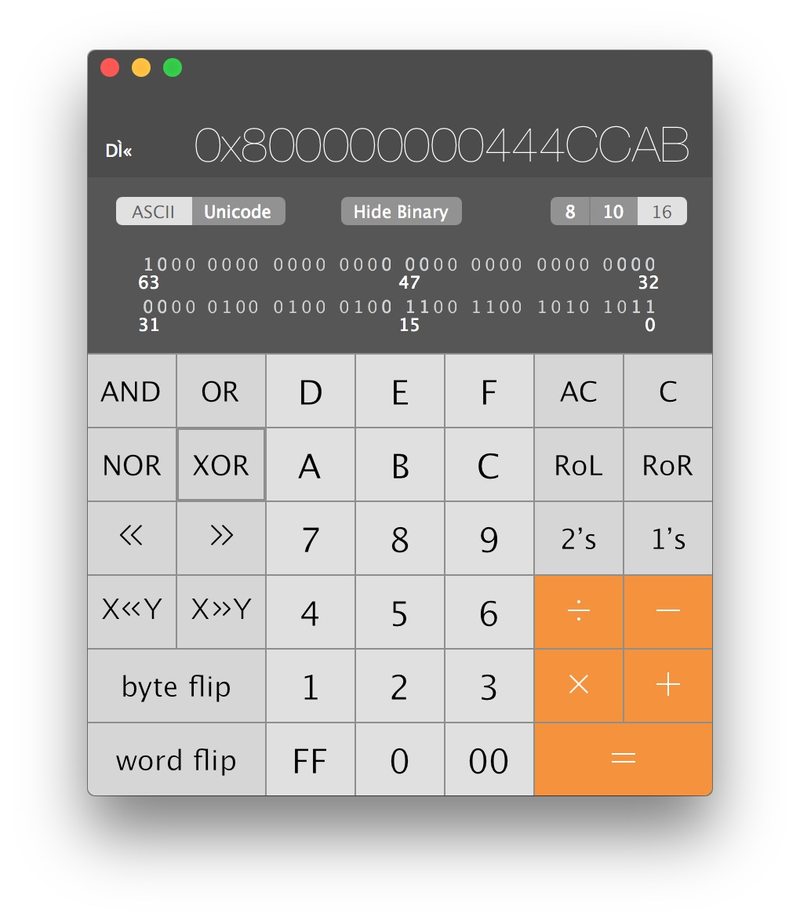
访问 OS X 中的备用计算器非常简单,但与许多其他有趣的计算器应用程序功能一样,它很容易被忽视或根本想象不到。
以下是在 Mac 上切换计算器模式所需执行的所有操作:
- 从 /Applications/、Spotlight 或 Launchpad 打开计算器应用
- 下拉“查看”菜单并选择“科学”或“程序员”
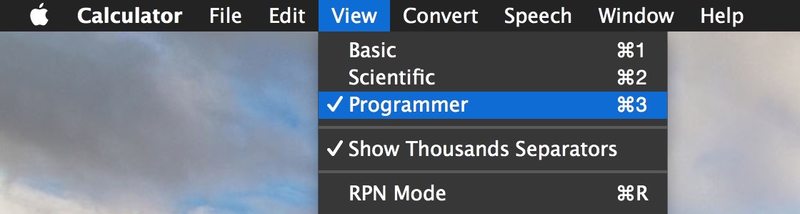
计算器应用程序会立即转换为您选择的备用计算器。
程序员计算器支持十六进制、十进制、二进制、ascii、unicode,而科学计算器支持科学记数法、对数、指数、常数、指数、分数、根以及您期望的所有其他形式。
这是 Mac OS X 中的程序员计算器的样子:
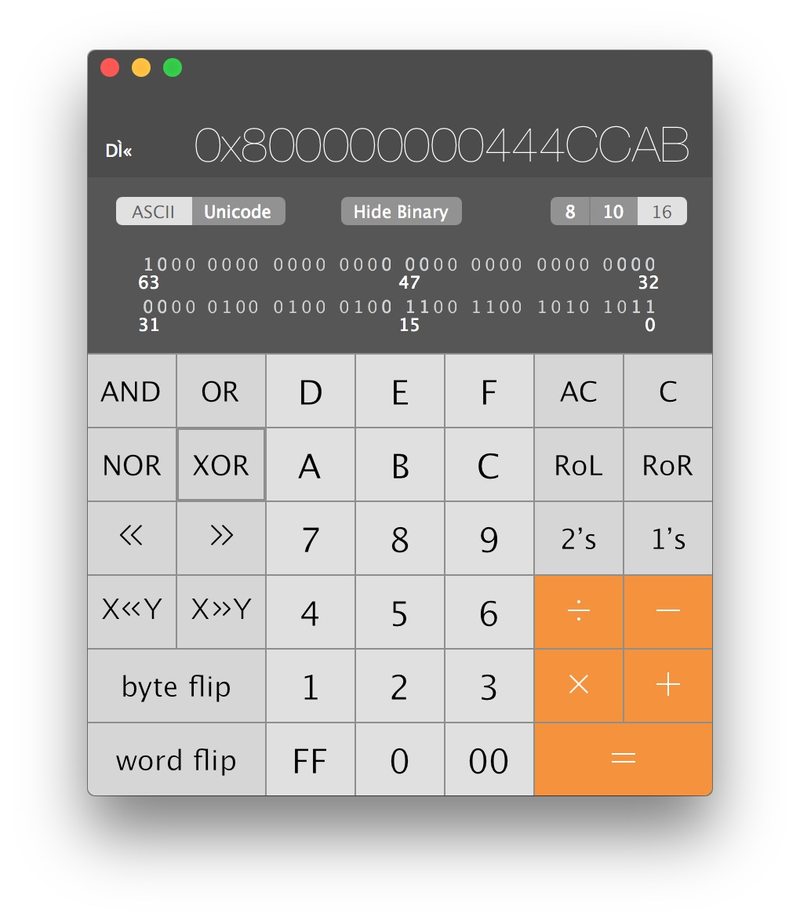
这就是 Mac OS X 中的科学计算器的样子:
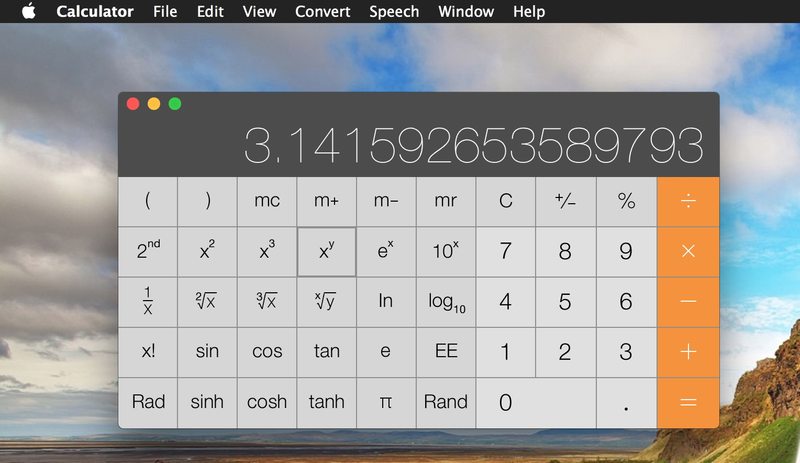
计算器 RPN 模式可以通过按 Command+R 或从“查看”菜单中启用来访问。
会说话的计算器和纸带 也可以与备用计算器一起使用,它可以派上用场来跟踪您正在使用的数据。
顺便说一下,您也可以从 OS X 中的计算器应用程序复制(粘贴)任何内容,包括计算器和纸带。例如圆周率:3.141592653589793
在 OS X 中切换计算器的键盘快捷键
进入计算器应用程序后,您可以通过简单的按键在三个可用计算器中的任何一个之间即时切换:
- Command + 1 用于常规计算器
- Command + 2 用于科学计算器
- Command + 3 用于程序员计算器
如果出于某种原因您需要同时访问两种不同的计算器类型,则需要运行另一个同一计算器应用程序的实例,并在新实例或旧实例中切换计算器类型以反映这一点。
别忘了 iPhone 也有一个计算器,如果您只是将它横向旋转,它就会转换成一个科学计算器 同样。但是,iOS 上没有内置的程序员计算器,因此您需要继续使用 Mac。
